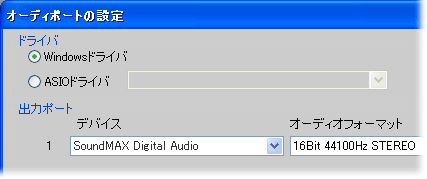Windows XP で音の再生に設定されているデバイス(コントロールパネルで設定されている出力デバイス)を確認し、アプリケーションで同じ設定にして音が出るか確認してみましょう。
◆Windows XP の場合
- Windows XP の「スタート」メニュー → 「コントロールパネル」を開きます。
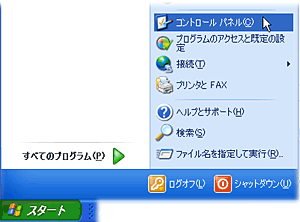
- 「サウンド、音声、およびオーディオデバイス」を開きます。
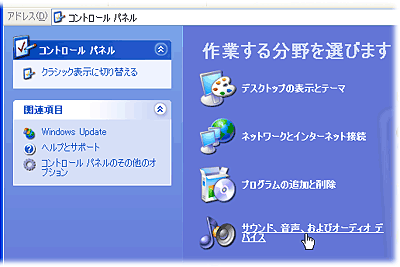
- 「サウンドとオーディオデバイス」を開きます。
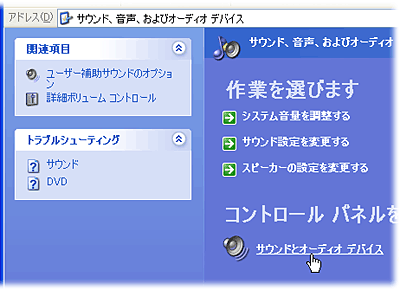
- 「音の再生」の項目内にある「既定のデバイス」に設定されている内容をメモしておきます。

- アプリケーションを起動します。
- 『設定』メニューから「オーディオポートの設定」を開きます。
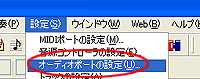
- 出力デバイス欄に、手順4でメモしたデバイスを設定して[OK]をクリックします。